 ライターを始めた主婦
ライターを始めた主婦記事を書いているけど、効率が悪い気がする…



よい記事が執筆できてるか、よく分からない…
ライター初心者は執筆に時間がかかりますよね。完成した記事がよい記事かどうかも、よく分からないでしょう。
というのもライターは出来高制。執筆が速ければ収益は上がり、遅いと下がります。また速く書くだけでなく、高品質な記事が必須。
よく分からずに執筆を続ければ、収益が下がるだけでなく、打ち切りもあり得ます。
そんなあなたに紹介したいのが、ネットの神ツール。
本記事ではWebライターが使うべきツールを3つ紹介。紹介するツールを使えば、すぐに効率化が叶い、記事品質のチェックもできます。
ではさっそく解説していきますね。
Webライターが使うべき神ツール3選


はじめにWebライターが使うべきツールを3つ紹介します。
- Googleドキュメント
- ラッコキーワード
- CopyContentDetector
Googleドキュメント
1つ目は文章作成ツールの、Googleドキュメント。文章と言えば多くの人はWordを思いつくでしょう。
しかしGoogleドキュメントはWordより断然使いやすい。
- 機能がシンプル
- オンライン対応
- 文字数がカウントできる
まずGoogleドキュメントは、機能がシンプルで分かりやすいです。
また初心者でも苦に感じないシンプルなデザイン。本記事の下書きもGoogleドキュメントを使っています。
入力ごとにデータを保存してくれるので、データが消える心配がありません。「データが消えると心配だから、保存ボタンを押さないと…」そんな不安もありませんよ。
またGoogleドキュメントで提出OKなクライアントも多くいるので、そのまま提出できるのも強み。余計な手間が省けるので、時間も節約できます。
ラッコキーワード
Webライターは競合調査が必須。そんなときに使うのが、ラッコキーワードです。
ラッコキーワードとは、関連キーワードや共起語が確認できるツールです。
その他にもさまざまな機能がありますが、中でも「見出し検索」がおすすめ。
使い方は簡単。
キーワードを入力し見出し検索すると、上位20サイトの見出しを一覧で確認できます。
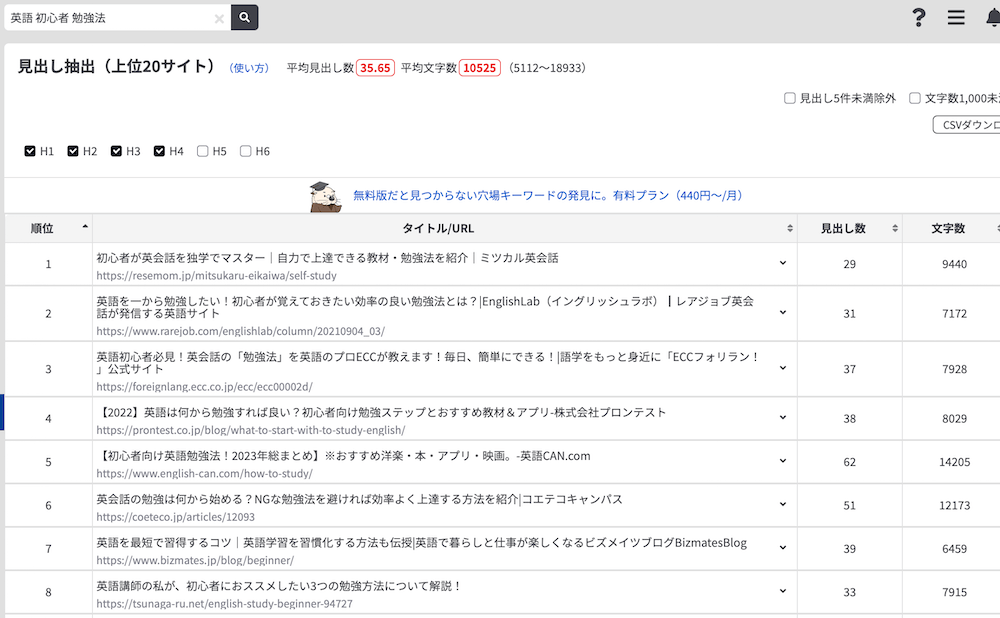
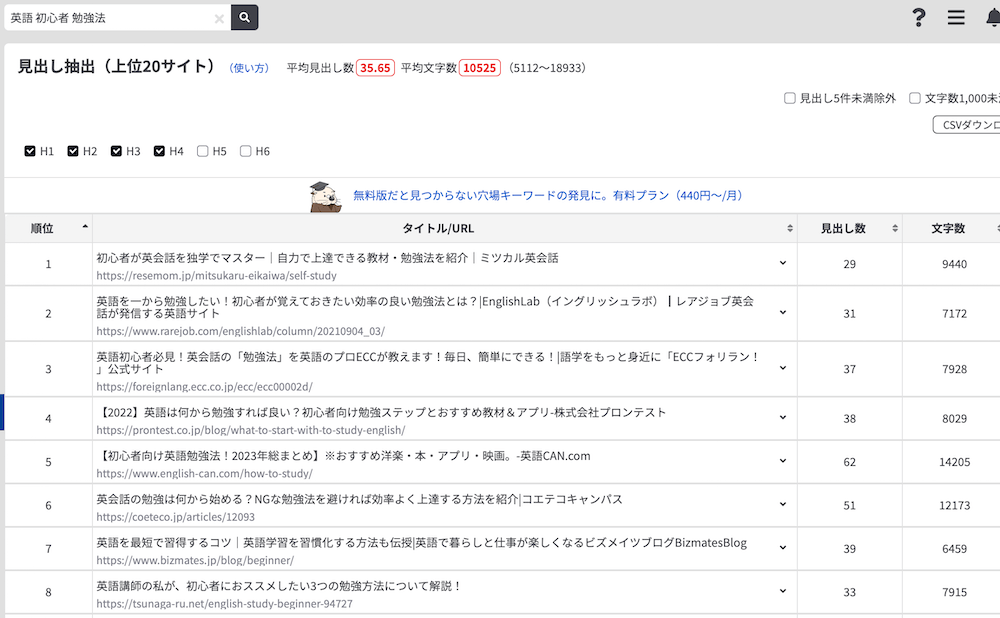
記事内の文字数も確認でき、▼を押すとH3以下の見出しも一覧で確認可能。
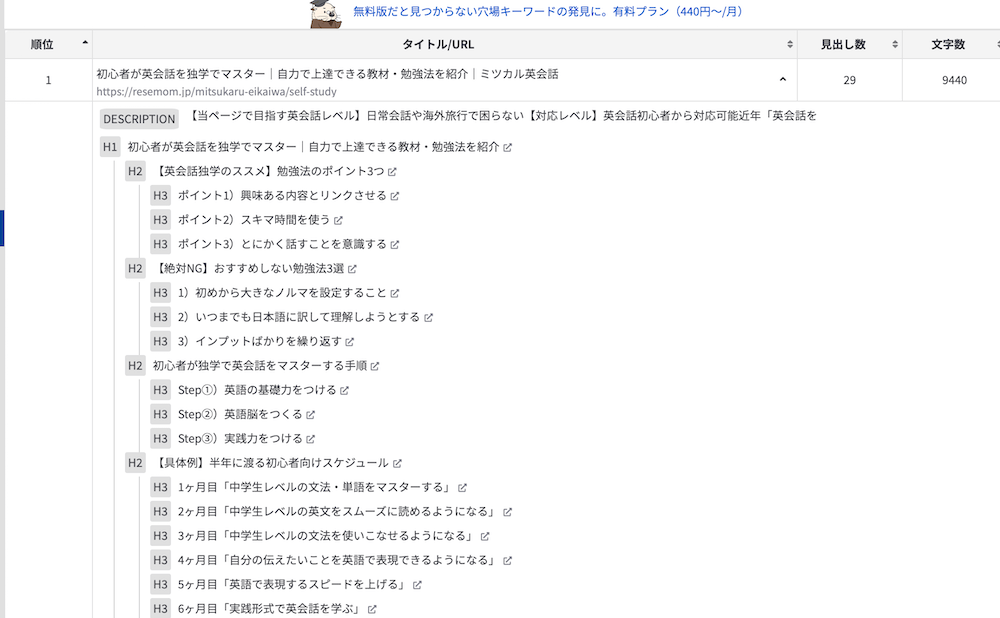
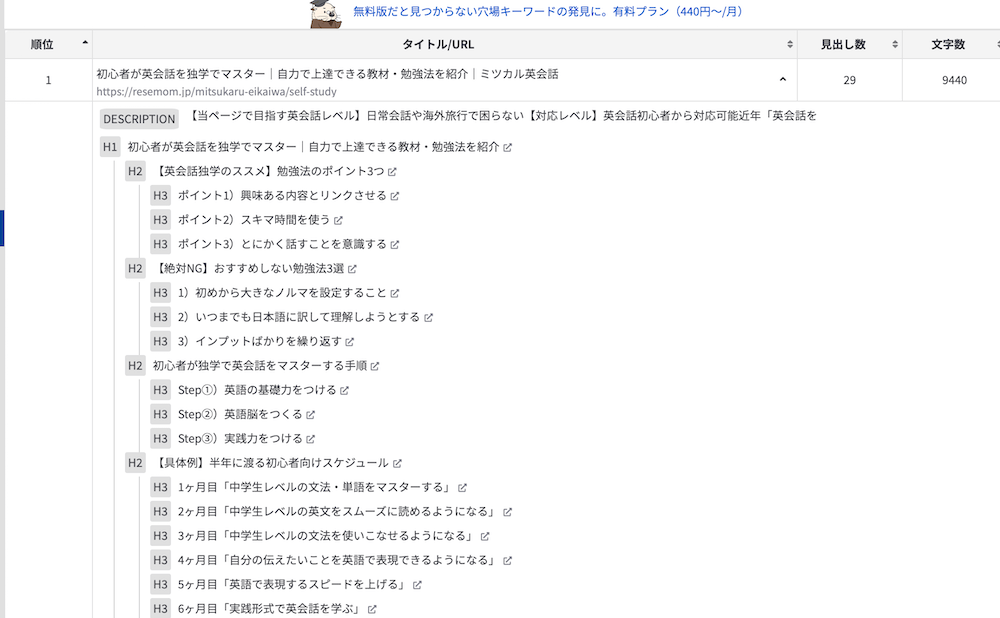
構成や見出しを考えるときに、ぜひ利用してください。
なお具体的な構成・見出しの考え方は別記事で解説しています。参考にしてください。
≫初心者でもすぐ分かる簡単な見出しの作り方
≫筆者も実践するリサーチのコツ
CopyContentDetector
CopyContentDetectorとは、ネット上に類似文章がないかチェックしてくれるサービスです。
Webライターは独自性が高い文章を求められます。他の記事と類似する文章だと、クライアントの信頼を損なってしまう。そんなときに活躍するのが、本サービスです。
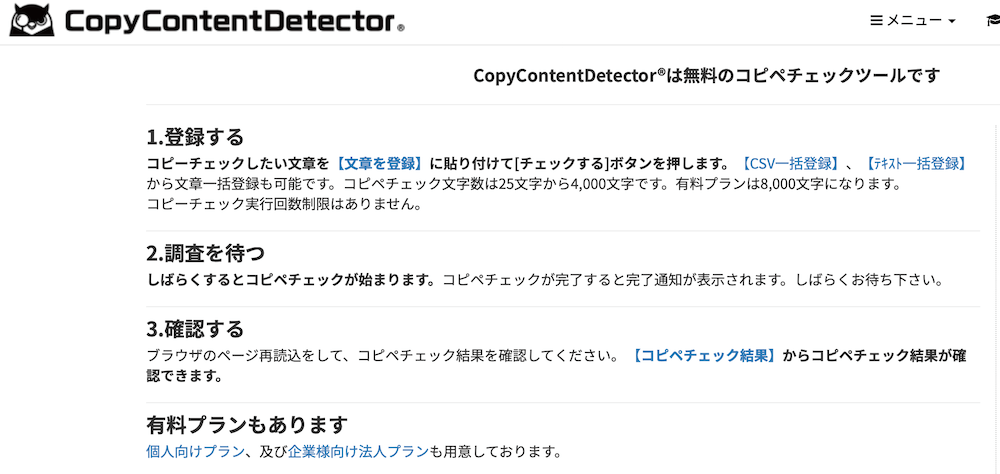
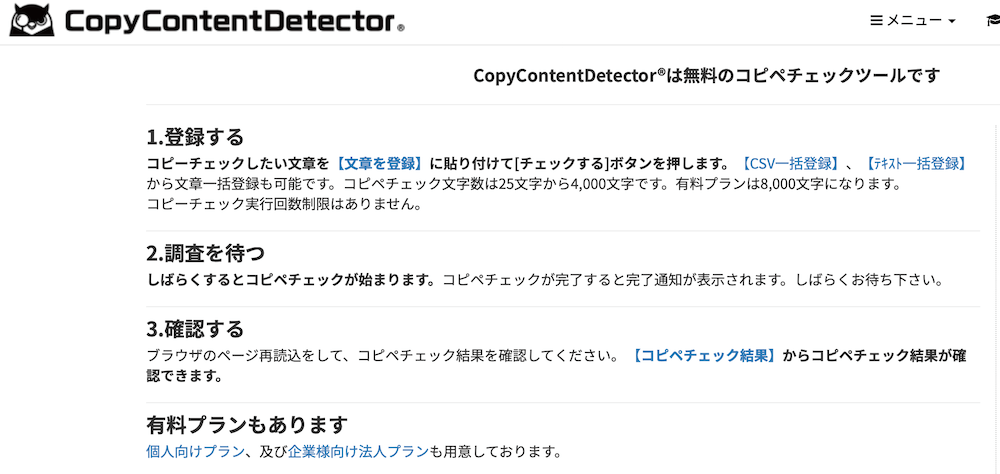
使い方は簡単。文章をコピペして緑ボタン「規約に同意してコピペチェックする」を押しましょう。


数分待つと結果が表れます。


Webライターが特に気にすべきは、類似度判定と一致率判定。これらの数字が高いと、ネット上に類似文章が存在します。
数字が高い場合は、低くなるように(なるべく緑になるように)文章を修正してください。
構成から考え直すのがおすすめです。
構成の考え方はこちらで詳細解説しています。ぜひご覧ください。
≫初心者でもできる簡単な構成の考え方
Webライターがツールを使うときに気をつけること


おすすめのツールが分かりましたね。これで効率化・高品質化に何歩も近づくでしょう。
しかしツールの過信には注意。下記には気をつけてください。
- ツールに頼りすぎない
- 費用は最小限に抑える
- マルチデバイス対応がおすすめ
ツールに頼りすぎない
ツールに頼りすぎないようにしましょう。
例えばGoogleドキュメントでは文章校正もしてくれます。間違った日本語を指摘してくれ、誤字・脱字の訂正にとても便利。
しかし完全ではありません。
過信して自分でチェックしないと、Googleドキュメントも見落とす誤字・脱字があります。
筆者も経験しており、必ず自分でもチェックしています。
この通りツールに頼りすぎると、思わぬところに落とし穴があるので過信には気をつけましょう。
費用は最小限に抑える
費用は最小限に抑えましょう。
というのもWeb上のサービスは無数に存在し、無料もあれば有料もあります。
特に有料のものは、強力な機能があり魅力的。ただしかなりの費用が必要です。
そのため有料ツールを使いすぎると、収益が0になる可能性も。
筆者も、Canva proというツールを1ヶ月無料で使いました。結果、効率化できることが分かったので、今では有料プランを利用しています。
マルチデバイス対応がおすすめ
サービスを利用するなら、できるだけマルチデバイス対応のものを利用しましょう。
例えばGoogleドキュメントです。
自宅で執筆していて、続きを外出先でやりたい、そんなときにスマホで入力も可能。
マルチデバイス対応だと、効率化がさらに促進するのでおすすめです。
使うと便利なWebライターにおすすめのツール|余裕あればでOK


最後におまけの情報。余裕があれば使うと便利なツールを紹介します。
- Googleキーワードプランナー
- Siri(Mac限定)
- Canva
- Googleスプレッドシート
- ChatGPT
Googleキーワードプランナー
Googleキーワードプランナーとは、検索キーワードに対してどのくらい訪問者がいるかなど、キーワードに関連するデータが調べられるツール。
大抵はクライアントからキーワードが指定されるので、キーワードのデータを調べることは少ないでしょう。
しかしキーワードプランナーを使うことで、指定したキーワードに関連するキーワードが確認できます。
関連キーワードも記事に入れることで、狙うキーワード以外からも読者を集められ、記事の流入数を増やせる。
クライアントも、キーワードプランナーが使える人の方が魅力的に感じるので、使えると重宝されるでしょう。
Siri(Mac限定)
記事の作成後は校正の作業をしますよね。
人によっては自分で声に出して、誤字・脱字をチェックしているでしょう。
しかし筆者はめんどくさがり屋で、文章の読み上げも苦痛に感じる性分です。そんなときに使えるのがSiriの文章読み上げ機能。
かなり正確に読んでくれるので、違和感なく校正作業ができます。
Canva
Webライターの仕事は、文章以外にもあります。クライアントによっては、ワードプレス入稿や画像選定、また画像作成もあり、できることが多ければ単価が上がるでしょう。
画像作成で使えるのがCanva。多くの人が使う有名なツールです。
Canvaのメリットは使い勝手。直感的に使え、短時間で画像が作成できます。
本記事の画像もCanvaを使い、数分程度で作業を終わらせています。画像制作のツールでは、一番おすすめのサービスです。
Googleスプレッドシート
表計算ソフトといえばExcelを思いつく人が多いでしょう。
しかしExcelはライセンスの購入が必要で、結構お値段が高いんですよね。
そんなときにおすすめが、Googleスプレッドシート。機能はExcelとほぼ変わらないのに、無料で使えます。
しかもPCならインストールの必要がなく、Safariなどのブラウザーで使える。Googleアカウントでログインすれば、どのPCからでも同じ作業ができます。
マルチデバイス対応なので、外出先ではスマホで作業できるのもよき。Googleドキュメントと並んで、非常に強力なツールです。
ChatGPT
最後にChatGPTです。連日ニュースで話題ですよね。
何ができるか知らない人のために少し説明させてください。
ChatGPTとは、文章生成AIサービスです。質問などを打ち込むと、AIが自動で答えてくれます。
といってもイメージがわかない人もいるでしょう。
こちらの画像をご覧ください。
「腰痛の原因で一番多いものは何?」と質問してみました。すると目の前でポチポチと、AIが文章を書いて回答してくれます。
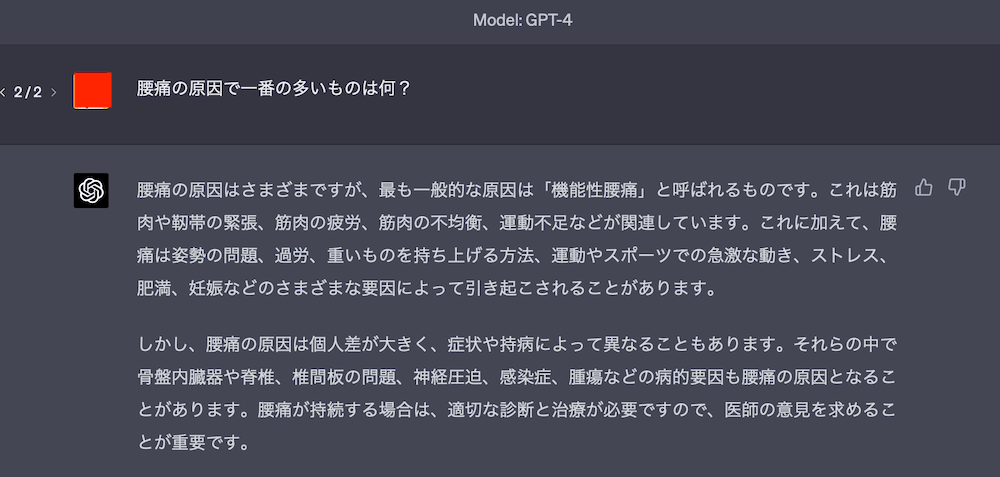
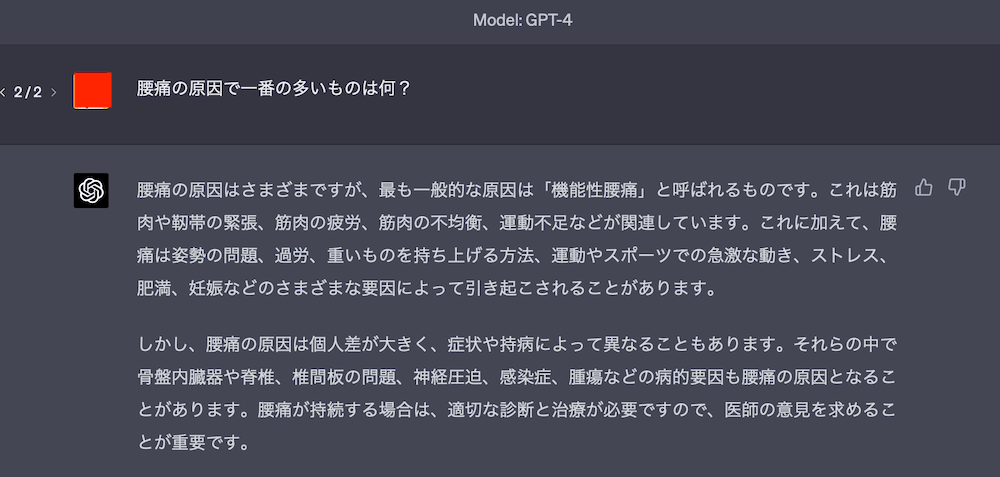
このChatGPT、実はライティングでも使えます。
本文執筆はコツがいるので難しいですが、構成を考えてもらうのは簡単です。
「ライター リライト」というキーワードで構成を考えてもらいました。
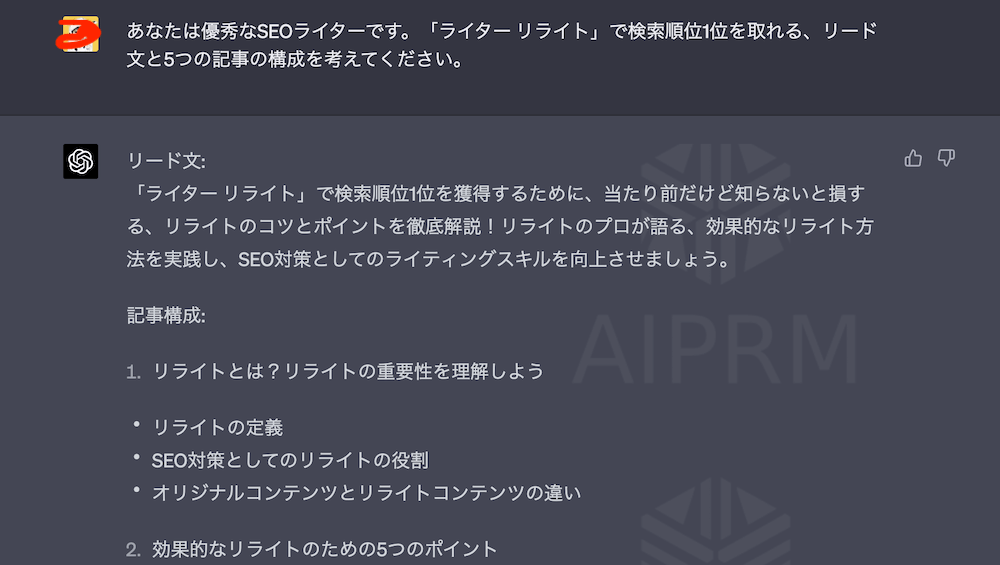
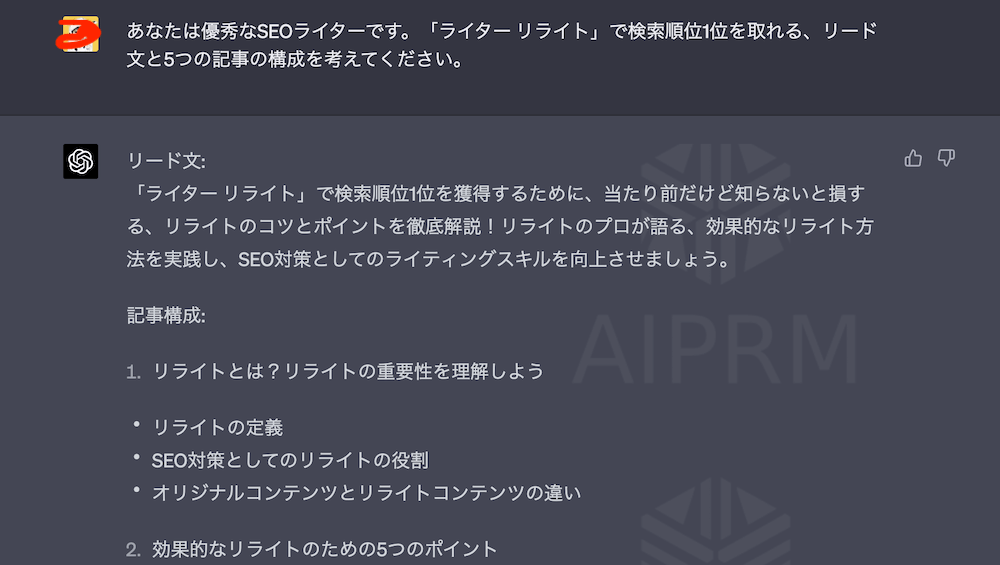
すごいですよね?
画像は途切れていますが、指示したとおり5つの構成を提案してくれてます。ここまでわずか2分程度。
使いこなすにはコツや知識が必要ですが、参考程度なら簡単に使えますよ。
もし余裕があったら使ってみてください。無料プランでも十分に活用できます。
まとめ|Webライターはツールを使って効率的な記事執筆を!


最後までご覧いただきありがとうございました。
Webライターにツールが必要な理由が理解いただけたでしょう。
正直、ある程度文章が書けるようになったら、次はどれだけ高品質な記事を速く書けるかが勝負です。
大事なことはタイピング速度ではありません。
ライティング前のリサーチや執筆原稿の確認など、ツールができることはツールに任せることが重要。
この記事が記事制作効率化のきっかけになれば幸いです。









